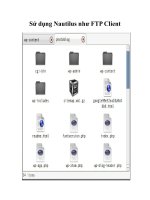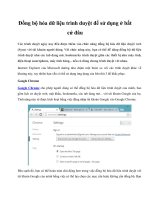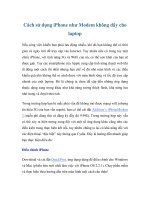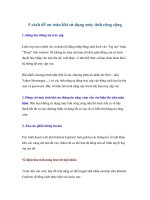5 cách để sử dụng iphone như ổ cứng
Bạn đang xem bản rút gọn của tài liệu. Xem và tải ngay bản đầy đủ của tài liệu tại đây (336.89 KB, 5 trang )
5 cách để sử dụng iPhone như ổ cứng ngoài
5 cách để sử dụng iPhone như ổ cứng ngoài
Dung lượng của iPhone khá lớn và với mục đích là 1 chiếc điện thoại, chúng ta thường
không sử dụng hết dung lượng này. Vậy tại sao không biến iphone thành 1 ổ cứng gắn
ngoài để có thể tận dụng tối đa dung lượng lưu trữ?
Bài viết sau đây sẽ giới thiệu những tiện ích miễn phí giúp bạn thực hiện việc đó:
Nếu bạn có một chiếc iPod, bạn sẽ biết rằng ngoài việc lưu trữ nhạc, iPod có thể được
dùng như một ổ cứng ngoài. Đơn giản chỉ cần kết nối iPod vào PC của bạn và có thể
dễ dàng truyền dữ liệu theo cách “kéo và thả”. Tuy nhiên, với iPhone, Apple cho bạn
một dung lượng lưu trữ lớn hơn, nhiều tính năng hơn, nhưng lại không cho phép dùng
nó như một ổ cứng gắn ngoà. Điều này thật đáng tiếc bởi vì iPhone là thứ đồ có thể
theo bạn đến bất kỳ đâu. Tuy nhiên với các tiện ích dưới đây, nó hoàn toàn có thể trở
thành một ở cứng cầm tay, và bạn có thể khai thác tối đa dung lượng lưu trữ của
iPhone.
Những tiện ích cài đặt trên iPhone
Những tiện ích dưới đây được cài đặt trực tiếp trên iPhone hoặc thông qua iTunes trên
máy tính để rồi giúp bạn kết nối và chuyển đổi file từ iPhone qua máy tính và ngược lại.
1. Discover | Download
Discover là ứng dụng miễn phí cho phép bạn các tính năng hoàn hảo của một ổ cứng
không dây. Với chỉ một mạng không dây nào đó, bạn có thể upload/download miễn phí
file xuống iPhone từ máy tính của mình (với điều kiện máy tính cũng đang được kết nối
mạng wireless – không dây).
Bạn cũng có thể dùng phương thức webDAV (WebDAV protocol) để kết nối đến iPhone
của mình qua Finder (trên hệ điều hành Mac OS), Windows Explorer (trên Windows)
hay Nautilus (trên hệ điều hành Gnome) hay dùng các giao diện Web và kết nối đến
iPhone qua trình duyêt của bạn.
Ngoài ra, Discover có chức năng iPhone-discovery để bạn tìm các iPhone khác trong
mạng của mình và chia sẻ file với họ. Điều này sẽ hữu ích trong trường hợp bạn muốn
chia sẽ file từ máy tính của mình cho nhiều người.
2. Briefcase Lite - | Download (Để download, trước tiên máy tính của bạn phải
được cài đặt iTunes)
Ứng dụng miễn phí này cho phép bạn kết nối iPhone với Mac và Linux trong môi
trường mạng nội bộ (rất tiếc, Windows không đươc hỗ trợ). Tương tự như Discovery,
bạn có thể truyền hoặc lấy file từ iPhone của mình và dùng nó như một ổ cứng để lưu
trữ bất kỳ file nào mình muốn.
Tuy nhiên, ngoài hạn chế không hỗ trợ Windows, tiện ích này còn có 1 hạn chế nữa đó
là không hỗ trợ di chuyển thư mục, nghĩa là bạn chỉ có thể chuyển hay sao chép file,
còn thư mục thì không. Điều này có nghĩa là nếu bạn có rất nhiều file, bạn phải di
chuyển hay sao chép từng cái một, thay vì chứa tất cả chỉ trong 1 thư mục. Tuy nhiên,
điều này không thực sự quan trọng nếu bạn không làm việc với những dữ liệu quá lớn
và số lượng file quá nhiều.
Những tiện ích dành cho máy tính
2 tiện ích giới thiệu ở trên vốn chỉ hỗ trợ cho iPhone, có vài bộ ba phần mềm chủ yếu
tập trung hỗ trợ cho máy tính. Bạn chỉ cần install những phần mềm này vào Windows
của mình và bạn có thể dùng iPhone như một ổ cứng qua cáp USB. Cũng có vài phần
mềm cho Mac nhưng đó là các phần mềm không miễn phí, vì vậy chúng ta sẽ không
nói đến chúng ở đây.
3. iPhoneBrowser | Download
iPhoneBrowser là tiện ích miễn phí, cho phép bạn dễ dàng quản lý file trên iPhone từ
Windows. Khi đã cài đặt vào Windows của mình, bạn có thể điều khiển toàn bộ hệ
thống file của iPhone và “kéo & thả” file. Bạn cũng có thể tiến hành backup để sao lưu
dữ liệu trên iPhone phòng trừ trường hợp vô tình xóa một số file quan trọng.
4. DiskAid | Download(Windows) | Download(Mac OS)
Giống như iPhonebrowser, DiskAid là một phần mềm khác giúp bạn duyệt và truyền file
đến iPhone của mình. Có ít lựa chọn hơn, nhưng nó có giao diện đơn giản và icon dễ
hiểu hơn nhiều. Bạn có thể xem cách sử dụng DiskAid trong bài viết “Biến iPhone/iPod
Touch thành ổ cứng” đã được Dân Trí giới thiệu trước đây.
5. Netatalk | Download
Nếu đang sử dụng hệ điều hành Mac, Netatalk cho phép bạn kết nối iPhone và Mac
của mình bằng cách dùng phương thức AFP (AFP Protocol). Bạn có thể kết nối iPhone
qua chương trình Finder và dễ dàng “kéo & thả” bất kỳ file nào từ máy tính qua iPhone
và ngược lại.
Trên đây là những tiện ích giúp bạn có thể tận dụng được dung lượng lưu trữ khá lớn
trên iPhone để có thể lưu trữ được những dữ liệu từ máy tính trong trường hợp cần
thiết. Hy vọng, những tiện ích này sẽ hữu ích cho bạn.